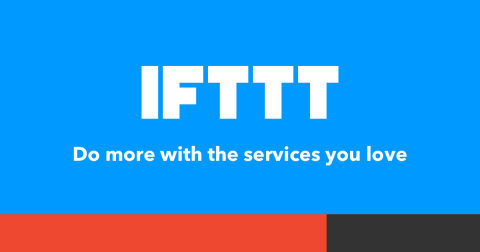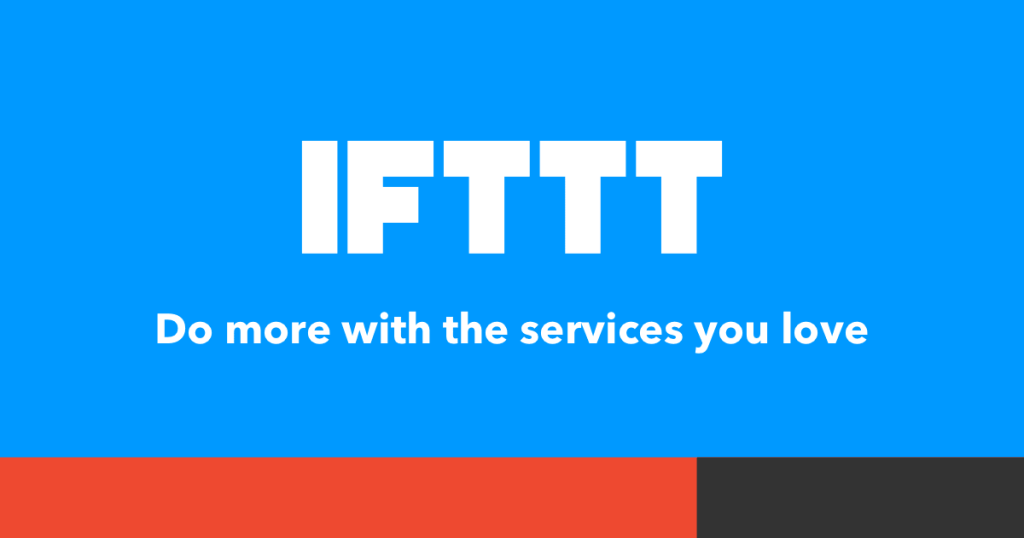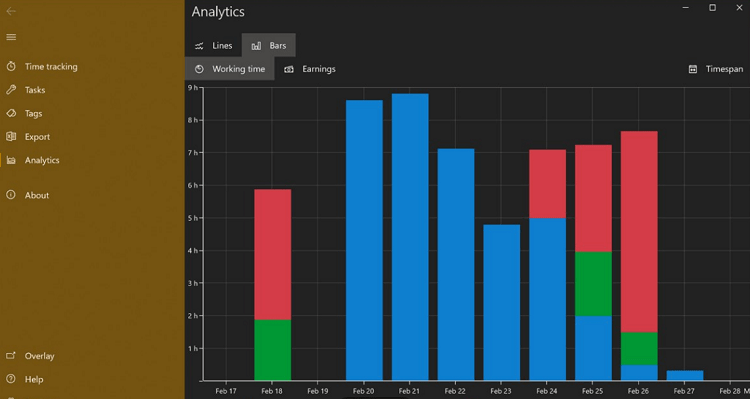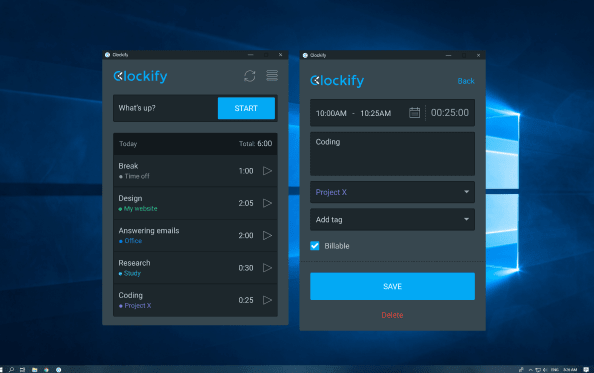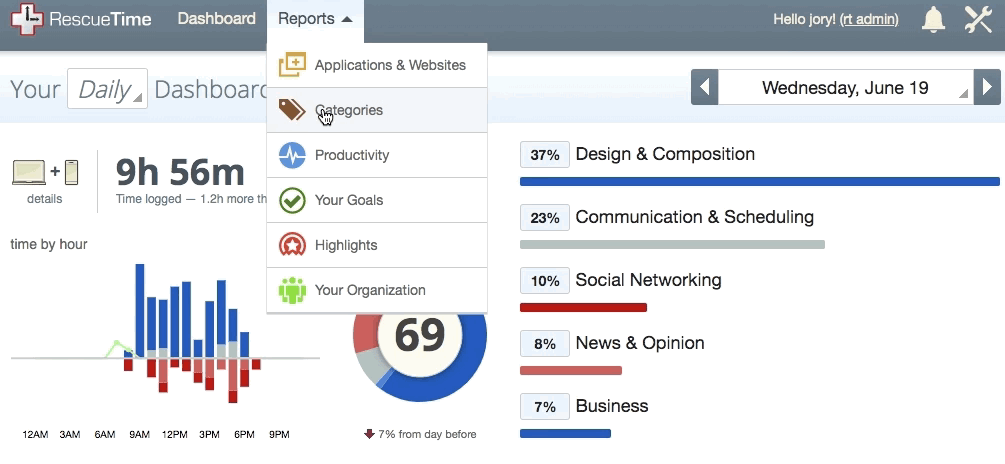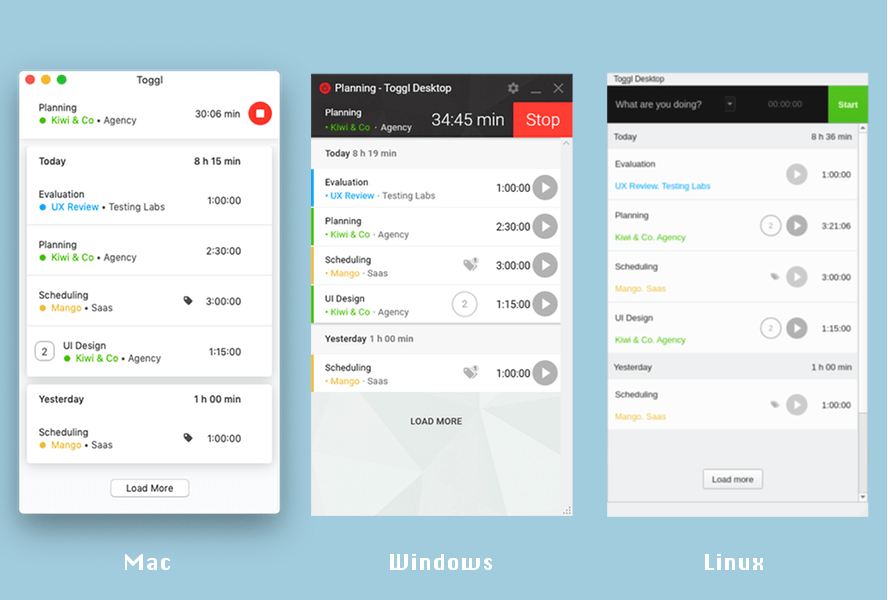Apa yang diukur akan diuruskan. Pepatah popular yang menggambarkan kepentingan menjejak masa antara lain dalam kehidupan. Mungkin terdapat sebab lain untuk anda mempertimbangkan untuk menggunakan apl penjejakan masa untuk Windows 10. Anda seorang pekerja bebas dan ingin membuat invois jam yang boleh dibilkan. Lebih penting lagi jika anda bekerja pada beberapa projek pada masa yang sama.
Walaupun terdapat banyak apl penjejakan masa yang tersedia di pasaran, kami akan melihat produk khusus yang sesuai untuk pengguna yang berbeza dengan keperluan yang berbeza. Mari kita mulakan.
Baca Juga: 8 Sambungan Chrome Penjejakan Masa Percuma dan Berbayar Terbaik
Apl Penjejakan Masa Terbaik untuk Windows 10
1. Excel atau Helaian pada Automasi (Pemula)
Microsoft Excel atau Helaian Google boleh digunakan untuk menepati masa apabila anda sedang mengerjakan sesuatu. Lebih baik lagi, anda boleh mengautomasikan keseluruhan proses dengan bantuan IFTTT atau Zapier . Kedua-dua ini ialah alat automasi yang bersambung dengan beberapa apl dan perkhidmatan dan melakukan tindakan tertentu apabila syarat tertentu dipenuhi.
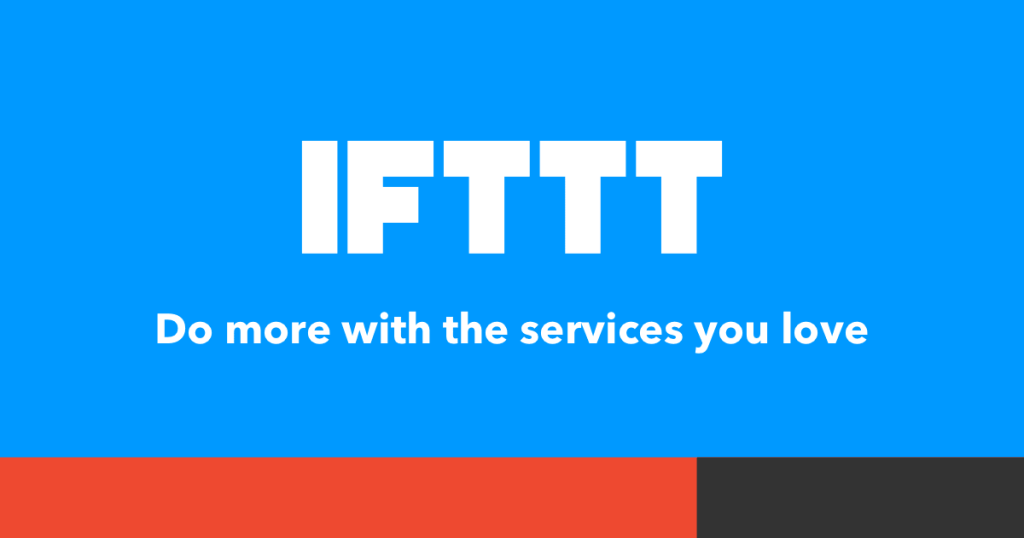
Sebagai contoh, berikut ialah resipi IFTTT yang akan merekodkan waktu kerja anda terus dalam Kalendar Google selepas anda menetapkan lokasi pejabat anda. Setelah selesai, setiap kali anda masuk atau keluar dari pejabat, entri akan dibuat. Terdapat resipi yang serupa untuk hamparan dan apl lain juga. Pergi, buru mereka sekarang.
Persediaan ini akan berfungsi pada mana-mana mesin terus daripada penyemak imbas termasuk Windows 10 dan telefon pintar. Apl penjejakan masa paling mudah untuk Windows 10
Sebagai alternatif, anda juga boleh mencuba helaian Excel ini untuk menjejak tugas dan masa secara automatik. Anda boleh memasukkan anggaran masa dan kemudian mula menjejak masa betul-betul di dalam helaian. Berfungsi seperti azimat.
Kelebihan:
- Mudah disediakan dan digunakan
- Penjejakan berasaskan lokasi
Keburukan:
- Terlalu ringkas tanpa ciri asas
2. Waktu Bekerja (UI Mudah, Kurang Berantakan)
WorkingHours ialah salah satu apl penjejakan masa yang lebih popular untuk komputer Windows 10. Ia adalah platform agnostik dan menawarkan ciri penting seperti projek, tugasan, teg, menyunting entri masa secara manual, eksport ke CSV dan penjejakan berasaskan lokasi untuk menjejak masa apabila memasuki atau meninggalkan pejabat.
Untuk bermula dengan WorkingHours, cuma buka apl dan buat senarai tugasan yang ingin anda jejak. Contohnya, mencipta skrip, atau mengedit video, dsb. Kemudian, apabila anda menjalankan tugas itu, buka apl sekali lagi dan tekan pemasa untuk tugas itu mula menjejakinya. Apabila anda berehat atau menyelesaikan tugas, hentikan pemasa. Apl akan berjalan di latar belakang seperti semua apl penjejakan masa yang lain untuk Windows 10.
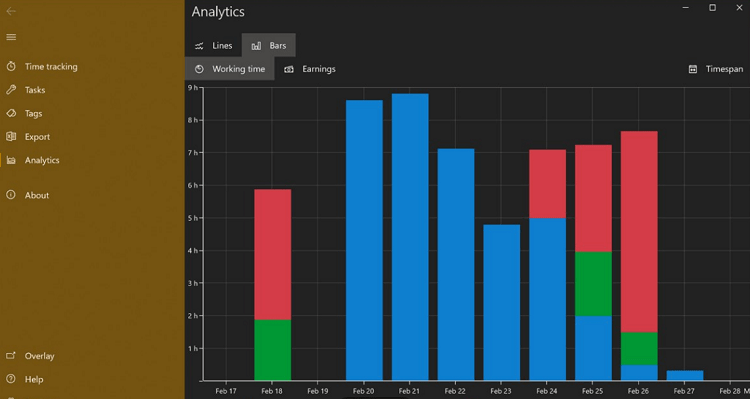
Anda kemudiannya boleh menetapkan kadar untuk mengira pendapatan dan menggambarkan data ini dalam carta pai atau bar. Terdapat sokongan untuk kedua-dua tag NFC dan pembantu Cortana. Aplikasi yang mudah dan percuma untuk menjejak masa.
Ini adalah percuma tetapi disertakan dengan pembelian dalam apl yang bermula pada $3.99.
Kelebihan:
- Platform agnostik
- Penjejakan berasaskan lokasi
- Tugasan, tag
- Manual, kemasukan automatik
- Laporan, carta/graf
Keburukan:
- Tiada peranan pentadbir, kebenaran
- Tiada peringatan
- Tiada masa terbiar
- Tiada projek
Muat Turun Waktu Kerja: Windows 10
Baca Juga: 5 Apl Penjejakan Masa Terbaik untuk Android untuk Pekerja Bebas
3. Clockify (Semua Orang Lain, Lebih Kawalan)
Clockify ialah apl penjejakan masa yang teguh untuk Windows 10 dan satu-satunya apl yang bebas sepenuhnya untuk digunakan tanpa sebarang rentetan. Tiada had kepada bilangan projek, tugasan dan teg yang boleh anda buat dan jejak. Clockify juga tersedia sebagai sambungan penyemak imbas dan apl mudah alih.
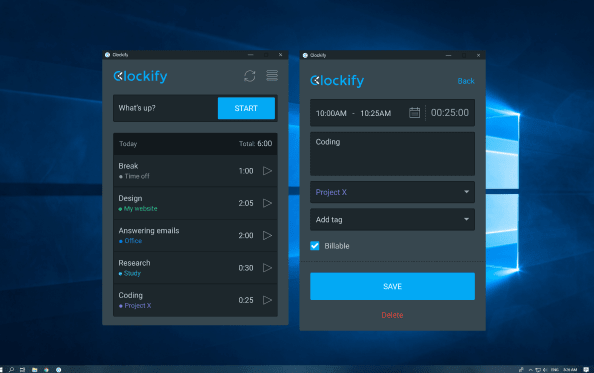
Sebaik sahaja anda telah menyediakan segala-galanya daripada projek kepada tugasan, anda boleh memulakan pemasa untuk tugasan masing-masing apabila anda mula bekerja dan menumbuk keluar apabila diperlukan. Semua catatan masa berturut-turut untuk tugas yang sama akan digabungkan bersama. Anda juga boleh mengedit entri ini atau mencipta yang baharu secara manual. Akhir sekali, tambahkan tag jika perlu dan anda selesai. Ia sangat kaya dengan ciri .
Kelebihan:
- Percuma seumur hidup
- Individu, pasukan
- Tugas, teg, projek, templat
- Tandai sebagai boleh dibilkan
- Status langsung
- Entri manual dan automatik dengan penyuntingan
- Platform agnostik
- Pasukan, ruang kerja, laporan/carta terperinci
- Peranan dan kebenaran
- Penyelesaian yang dihoskan sendiri
Keburukan:
- Tiada peringatan
- Tiada pengesanan terbiar
- Tiada sokongan apl pihak ketiga
Muat turun Clockify: Windows 10
3. RescueTime (Penjejakan Automatik Mudah)
RescueTime mahu mengautomasikan keseluruhan proses. Daripada membuat entri secara manual atau menumbuk jam, RescueTime akan secara automatik mengesan tapak web yang anda lawati, apl yang anda gunakan dan mencatat segala-galanya. Ciri hebat ialah keupayaan untuk menetapkan matlamat dan menerima peringatan tepat pada masanya. Anda ingin mengurus dan menjimatkan masa tetapi mengapa? Gotcha!
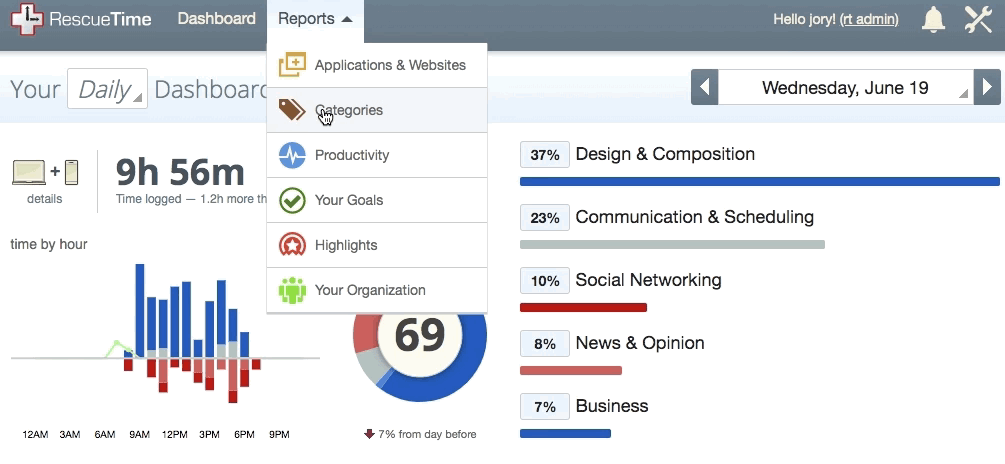
Masukkan senarai semua tapak yang mengalih perhatian anda dan RescueTime hanya akan menyekatnya. Fikirkan laman web permainan dan media sosial di sini. RescueTime direka untuk menganalisis tabiat yang kemudiannya akan membantu anda mengelakkan tabiat, apl dan tapak yang buruk atau tidak sihat serta memfokuskan pada tabiat yang produktif dan sihat. Semua ini secara autopilot.
Kelebihan:
- Sekat tapak (FocusTime)
- Jejaki apl, tapak yang digunakan secara automatik
- Sokongan apl pihak ketiga
- Platform agnostik
- Laporan, graf/carta
- Matlamat, peringatan, makluman
- Individu, pasukan
- Penjejakan luar talian, masa skrin, masa luar
Keburukan:
- Tiada projek, tugasan, sistem tag
- Peranan dan kebenaran pentadbir
Muat turun RescueTime: Windows 10
4. Toggl (Pengguna Lanjutan)
Toggl ialah versi Clockify yang lebih maju dengan lebih banyak ciri. Ia disepadukan dengan lebih 100 apl pihak ketiga untuk menjadikan salah satu apl penjejakan masa yang paling serasi untuk Windows 10. Ia mendapat semua yang anda dapat dalam CLockify serta peringatan (termasuk e-mel) dan makluman masa melahu. Ia akan menarik acara daripada kalendar anda dan mencipta entri masa jika anda mahu.
Toggl berfungsi sama seperti Clokify, walaupun dalam UI yang berbeza dan dengan beberapa ciri tambahan. Anda boleh membuat ruang kerja di bawah anda akan membuat projek dan tugas masing-masing. Setelah selesai, anda boleh memulakan pemasa dengan cepat untuk mula menjejak masa. Pemasa untuk tugasan yang sama akan digabungkan bersama dan anda boleh memulakan dan menghentikan pemasa pada peranti yang berbeza.
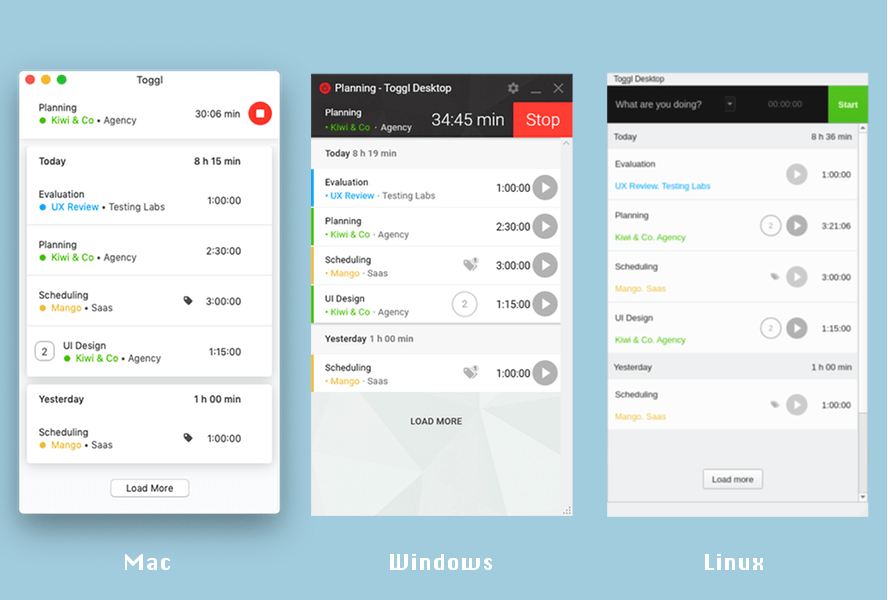
Anda boleh menetapkan medan yang diperlukan supaya anda tidak akan melupakan sesuatu yang penting lagi. Makluman boleh dijadualkan berdasarkan keperluan projek supaya anda tidak pernah pergi lebih masa atau melebihi masa yang dianggarkan dan kelihatan buruk di hadapan pelanggan. Jika anda menyukai perkara yang anda lihat dalam RescueTime, gunakan ciri Garis Masa untuk merakam setiap tapak web dan apl yang anda buka dan gunakan secara automatik. Saya secara peribadi menggunakan masa Pomodoro tetapi dengan Toggl, saya tidak perlu. Ia terbina dalam.
Kelebihan:
- Percuma seumur hidup
- Individu, pasukan
- Tugas, teg, projek, templat
- Tandai sebagai boleh dibilkan
- Status langsung
- Penjejakan langsung automatik seperti RescueTime
- Entri manual dan automatik dengan penyuntingan
- Platform agnostik
- Pasukan, ruang kerja, laporan/carta terperinci
- Peranan dan kebenaran
- Sokongan apl pihak ketiga
Keburukan:
- Tiada penyelesaian yang dihoskan sendiri
Muat turun Toggl: Windows 10
Baca Juga: 5 Apl Penjejakan Masa Terbaik untuk Mac untuk Meningkatkan Produktiviti Anda
Penggulungan: Apl Penjejakan Masa untuk Windows 10
Saya akan memecahkannya untuk anda dan menjadikannya sangat mudah. Saya akan mengesyorkan hamparan dengan sama ada IFTTT atau Zapier untuk pemula yang ingin melihat cara penjejakan masa berfungsi atau mungkin membantu mereka. Orang yang mencari sesuatu yang mudah seperti mencatat waktu gim gim dalam Kalendar Google dan sebagainya.
Jika anda ingin menjejaki aktiviti anda di hadapan skrin, kedua-dua Windows 10 dan telefon pintar, secara autopilot, cuba RescueTime. Ia adalah penyelesaian set dan lupa yang akan menjejaki di mana masa anda dihabiskan dan bila. Anda kemudiannya boleh menyekat apl dan tapak untuk meminimumkan halangan ini.
Clockify hebat untuk individu dan pasukan dengan beberapa ciri lanjutan. Anda boleh menguruskan seluruh syarikat anda dengan semua pekerja di atasnya tanpa berkelip mata. Perlukan privasi? Jadi tuan rumah sendiri dan dapatkan ketenangan fikiran.
Toggl lebih sesuai untuk pengguna lanjutan yang boleh menjadi individu dan pasukan. Walaupun kebanyakan ciri yang ditawarkannya sudah dilindungi oleh Clockify, dan itu juga secara percuma, ia hanya menawarkan lebih banyak lagi. API yang berkuasa dengan 100+ sokongan apl, ia merupakan persilangan antara RescueTime dan Clokify. Ia mempunyai segala-galanya.